La version de décembre 2019 de OneDesk a ajouté la possibilité d’utiliser le symbole @ dans les conversations dans OneDesk. La plupart d’entre vous connaissent ce type de méthode pour envoyer des messages aux personnes d’autres applications. Cet article couvrira certains des détails de son fonctionnement dans OneDesk.
Il est facile d’ajouter des personnes à vos conversations
Dans le messager de conversation, nous montrons explicitement qui devrait recevoir ce message. Vous voudrez peut-être faire référence à l’un des destinataires en utilisant un @ -tag pour qu’il sache que cette partie du message était destinée à lui. Vous pouvez également utiliser le @ -tag comme moyen rapide d’ajouter de nouveaux abonnés à la conversation. Tapez simplement le symbole @ et un menu apparaîtra avec les utilisateurs et clients disponibles que vous pouvez ajouter. Sélectionnez à l’aide du clavier (ou de la souris) et la balise et les abonnés seront mis à jour. Notez que les abonnés ne seront mis à jour que lorsque vous envoyez le message, vous pouvez donc apporter des modifications et les supprimer si vous avez fait une erreur.
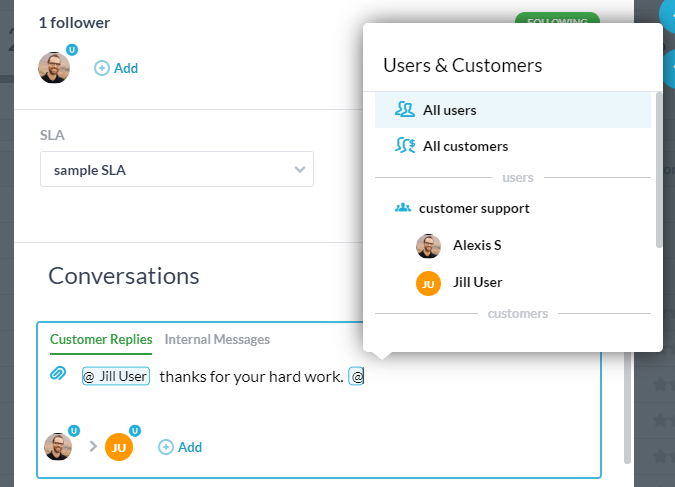
Vous ne pouvez pas ajouter de clients aux conversations internes
Les conversations internes n’incluent explicitement pas les clients. Donc, si vous appuyez sur le symbole “@” dans un message interne, vous ne serez présenté qu’aux utilisateurs. Si vous le faites dans une réponse client, vous pouvez ajouter à la fois des utilisateurs et des clients.
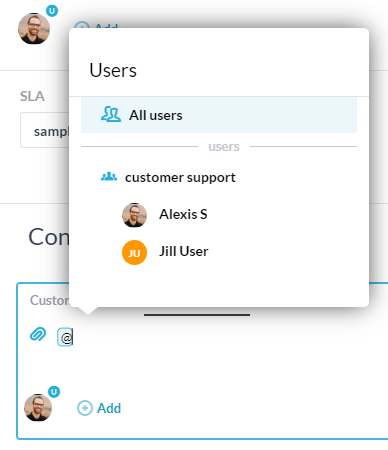
L’ajout d’utilisateurs à des conversations «en pièce jointe» ajoutera des abonnés aux tickets, tâches ou projets
Lorsqu’une conversation est associée à une tâche, un ticket ou un projet, l’ajout d’une personne à la conversation l’ajoutera également en tant qu’abonné sur cet élément. Dans le cas d’un ticket ou d’une tâche, ils recevront de futurs messages sur l’élément, et dans le cas d’un projet, celui-ci partagera le projet avec eux. Vous devez vous assurer que telle était votre intention.
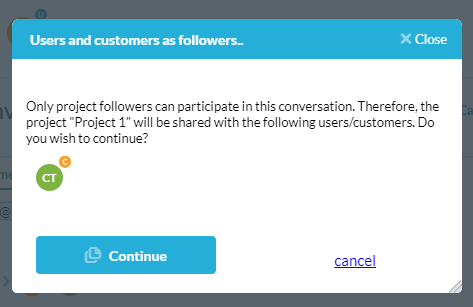
Voici une vidéo montrant la fonctionnalité en action.
C’est tout. Faites-nous savoir si vous avez des questions.